Así puedes crear una copia de seguridad en Google Fotos
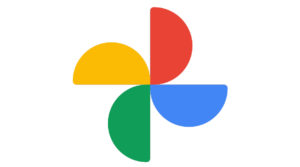
Google Fotos dejará de ofrecer almacenamiento ilimitado el próximo mes de junio
Google Fotos posee un servicio que permite sincronizar y crear una copia de seguridad de fotos y vídeos de tu cuenta de Google.
Este servicio es muy fácil de emplearlo, aunque si deberás tener en cuenta que Google ha anunciado que a partir del próximo mes de junio ya no ofrecerá, como hasta ahora lo ha venido haciendo, el almacenamiento ilimitado tanto para tus fotografías como para tus vídeos.
Esto te puede hacer querer buscar y probar otras aplicaciones alternativas a Google Fotos, pero si considerando todo esto quieres seguir usando Google Fotos, pues es un servicio bastante bueno y que constantemente está lanzando novedades (por ejemplo, la semana pasada agregó nuevas opciones de edición para los vídeos), te vamos a contar a continuación cómo realizar una copia de seguridad de Google Fotos en tu cuenta de Google.
Existen dos formas para crear una copia de seguridad de tus imágenes y fotos en Google Fotos: por un lado, instalando la aplicación «Copia de seguridad y sincronización» o por el otro, subiendo las fotos directamente desde la computadora. Te explicamos a continuación cómo hacerlo de ambas maneras:
- Vea también: Ahora podrás ampliar y reducir los vídeos pellizcando la pantalla y con doble pulsación en Google Fotos
Crea una copia de seguridad instalando la app en el ordenador
Esto resulta ser tan sencillo como instalar en el ordenador la aplicación «Copia de Seguridad y sincronización», a la que puedes acceder desde aquí. Una vez que la hayas descargado e instalado, procede a acceder a la cuenta de Google que utilizas para Google Fotos. También podrás descargarla para iOS y Android si quieres ver tus fotos y vídeos en dispositivos móviles.
Allí verás que aparece un menú en donde te permitirá elegir si quieres crear una copia de seguridad solamente de fotos, de vídeos únicamente, o de todos los archivos.
Ahora podrás escoger todas las carpetas de las que quieras tener una copia de seguridad. En el apartado de «Tamaño de carga de fotos y vídeos», podrás elegir el tamaño con el que las fotos se cargarán.
De esta manera tendrás ahora todas tus fotos y vídeos de Google Fotos en tu PC. Ten en cuenta que si borras una imagen de Google Fotos, ésta no se borrará automáticamente desde el ordenador.
Cómo subir las fotos a Google Fotos desde el navegador
La otra opción,en el caso de que no quieras instalar ninguna app en tu computadora, es acceder con tu navegador web a la siguiente dirección: photos.google.com.
Ahí podrás ver el botón de «Subir» ubicado en la esquina superior derecha. Tan solo tendrás que pulsarlo y al hacerlo, se te abrirá un menú para buscar aquellas fotos que tengas en tu ordenador que quieras subir.
Ahora, solo basta con pulsar en «Abrir» o arrastrarlas desde tu computador a tu carpeta de Google Fotos. Podrás arrastrarla a la carpeta o álbum en específico, para que posteriormente aparezcan incluidas dentro de él.
Con información de Trece Bits






